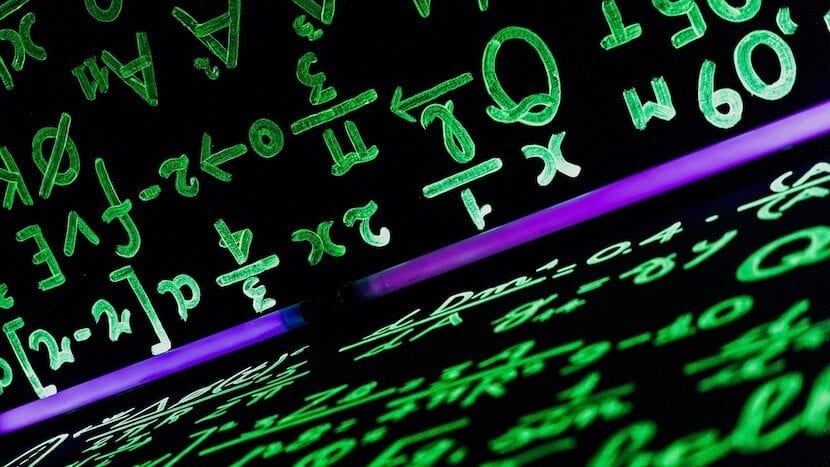
من المحتمل أنك تلقيت ، في بعض المناسبات ، ملفًا مضغوطًا بتنسيق RAR ، ولم تتمكن من فتحه. ومن المفيد جدًا استخدام هذا التنسيق عند ضغط ملف ، منذ ذلك الحين يعمل بشكل أكثر كفاءة إلى حد ما فيما يتعلق بالآخرين.
ومع ذلك ، فإن لديها مشكلة أيضًا ، وهذا هو كل شيء ليس لديه الكثير من التوافق كما هو الحال على سبيل المثال لديه تنسيق ZIP، والتي في معظم أنظمة التشغيل الحالية (بما في ذلك macOS) ، يمكن فك ضغطها بنقرة واحدة.
لهذا السبب سنرى هنا بعض التطبيقات المجانية التي يمكن أن تكون ذات فائدة كبيرة لفتح ملفات RAR المضغوطة من جهاز Mac الخاص بك ، حتى تتمكن من فك ضغطها ، وبالتالي الوصول إلى جميع محتوياتها.
فتح ملفات RAR على جهاز Mac: أربعة تطبيقات مجانية يمكن أن تساعدك
كما ذكرنا ، افتراضيًا في نظام Mac ، لا توجد طريقة لفك ضغط الملفات بهذا التنسيق ، لذلك سيتعين عليك الانتقال إلى بدائل الطرف الثالث ، وهنا قمنا بتجميع أربعة منها متاحة مجانًا مباشرة من Mac App Store، مرتبة من الأعلى إلى الأقل شعبية في متجر تطبيقات Apple.
وUnarchiver
إنه برنامج فك ضغط للعديد من الملفات ، بما في ذلك ZIP و RAR و TAR و GZIP ... والعديد من الملفات الأخرى ، حتى برامج تثبيت Windows بتنسيق EXE. إنه يعمل بشكل جيد للغاية ، منذ ذلك الحين قادر على فتح العديد من التنسيقات بتثبيت واحد فقط ، على الرغم من أنه يحتوي أيضًا على عيوبه ، وهذا يعني ، على سبيل المثال ، أنك لن تكون قادرًا على فتح ملف RAR والاطلاع على محتواه قبل استخراجه ، أو اختيار ما تريد حقًا فك ضغطه ، شيء من أجل التي كثيرون ليسوا مقتنعين فقط كليا.
مزيل الضغط
برنامج إلغاء الضغط هو تطبيق يعمل بطريقة مشابهة للتطبيق السابق ، على الرغم من أننا سنجده في هذه الحالة خيارات تكوين أقل، وتوافق أقل مع تنسيقات الملفات القديمة ، على الرغم من نعم ، لفتح RAR يعمل دون مشاكل.
ربما يكون أفضل شيء هو دقتها ، لأنها تعمل عمليا في الخلفية، مع نافذة صغيرة أعلى قاعدة توصيل macOS ، وهي عملية أكثر بكثير. بالإضافة إلى ذلك ، إذا كان لديك ملف ثقيل إلى حد ما واستغرق الأمر بعض الوقت لفك ضغطه ، فسيظهر لك إشعارًا بمجرد حصوله عليه ، بحيث لا يكون من الضروري أن تكون على دراية بالملف بالكامل. العملية التالية.
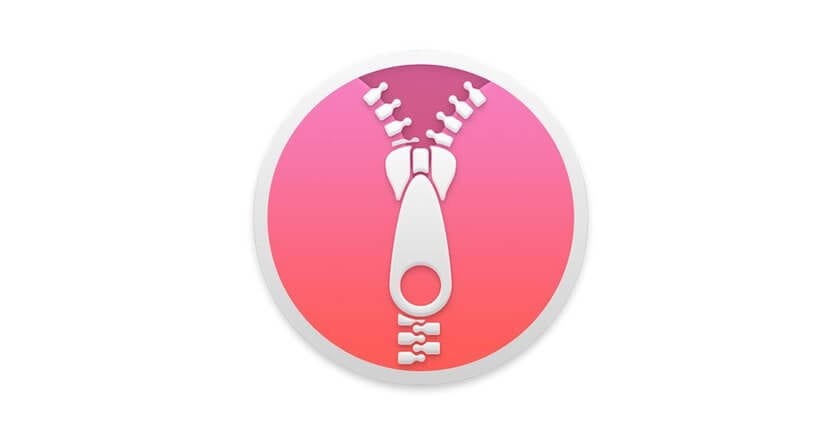
برنامج iZip Unarchiver
بديل مجاني آخر في App Store هو iZip Unarchiver ، وهو تطبيق بسيط إلى حد ما سيسمح لك أيضًا باستخراج ملفات RAR والضغطات الأكثر شيوعًا بشكل عام ، وعلى الرغم من أنها ليست دقيقة مثل برنامج إلغاء الضغط ، إلا أنها ليست سيئة أيضًا . الآن ، المشكلة التي أبلغ عنها المستخدمون هي تلك بالنسبة لبعض الميزات التي يقدمها ، فإنه يعيد توجيهك إلى الإصدار المدفوع، مما يجعله يحتوي على بعض المراجعات السيئة على iTunes ، ولكنه لا يزال بديلاً صالحًا للعديد من الحالات.
RAR النازع لايت
من ناحية أخرى ، لدينا RAR Extractor Lite ، والذي يتمتع أيضًا بمتوسط درجة جيد في App Store ، لأنه يعمل أيضًا بشكل جيد جدًا وخفيف جدًا ، على الرغم من أنه في هذه الحالة متوافق فقط مع أنواع الملفات الأكثر شيوعًا ، وبنفس الطريقة بالنسبة لبعض الوظائف المحددة ، ستحتاج أيضًا إلى شراء الإصدار المدفوع، والتي يمكن أن تكون مزعجة للغاية لبعض المستخدمين ، على الرغم من أنها لا تزال خيارًا أكثر من الصحيح ، وذات تصميم رائع.
الخلاصة: أفضل التطبيقات لاستخراج ملفات RAR على نظام Mac
بدون شك ، الأدوات الأربعة المجانية التي قدمناها جيدة جدًا ، ولكل منها نقاطها الإيجابية والسلبية. ومع ذلك، هناك نوعان متميزان عن الآخرين دون شك ، وهم الأشخاص الذين نوصي حقًا بتثبيتها إذا كانت لديك شكوك:
- مزيل الضغط: اتضح أنه الخيار الأفضل ، خاصة للمستخدمين عديمي الخبرة ، لأنه سهل الاستخدام للغاية ، وله تصميم مضغوط وحديث إلى حد ما ، وبشكل عام ، فهو بسيط للغاية ، وفي هذه الحالة ليس بالأمر السيئ ، ولكن كل شيء بخلاف ذلك.
- وUnarchiver: على العكس من ذلك ، يعد هذا أيضًا خيارًا موصى به للغاية ، لأنه مفيد جدًا عند فك ضغط الملفات بتنسيقات قديمة ، لذلك سيكون مفيدًا إذا كنت تعمل مع هذا النوع من الملفات ، على الرغم من أنه بالنسبة إلى RARs ، فإن أيًا من هذين الخيارين تحدثت سوف تستحق لك دون مشكلة.
مرحبا. لقد كنت أستخدم Keka لفترة طويلة. يتم دفعها في متجر Apple ولكنها مجانية حتى الآن على صفحة المطور. يسمح بتنسيقات متعددة وهو سهل الاستخدام للغاية.
مرحبا هيكتور. كما ذكرت ، يعد Keka أيضًا خيارًا جيدًا للغاية ، على الرغم من أننا في هذه الحالة قررنا جمع الخيارات المتاحة مجانًا فقط من Mac App Store ، حيث نعتقد أنه قد يكون أسهل للمستخدمين الأقل خبرة 😉
لكن ، نعم ، كما ذكرت ، لا يزال خيارًا استثنائيًا ، وهو متوافق أيضًا مع العديد من التنسيقات. تحياتي وشكرا جزيلا على قراءتنا وتشجيعكم على التعليق!
أنا مع هيكتور 😉 على الرغم من أن الدليل بالتأكيد أكثر فائدة كما فعلت. مع تحياتي!